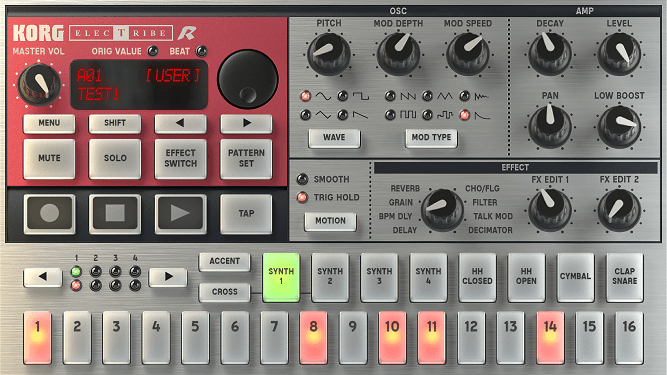
筆者は外出時にカフェや駐車中の車内などで、空き時間を利用してiPhoneアプリを利用して楽曲制作をしています。
前回は、iELECTRIBE for iPhoneのパターンの基本的な設定方法と打ち込み方法を説明しました。
iELECTRIBE for iPhoneはELECTRIBE・Rのシンセエンジンを完全再現しているとのことなので、かなり太い音で筆者も気に入っており未だに使用頻度は高いです。
KORG iDS-10アプリでも説明しましたが、サンプル音源を選ぶのではなく始めから自分の出したいキックやスネアドラムなどのドラム音色を作っていくことができるのでかなり楽しいです。
今回は、iELECTRIBE for iPhoneのドラム音色を変更する方法を画像付きで詳しく説明していきます。
もくじ
目次
この記事の流れです。
KORG iELECTRIBE for iPhone ダウンロード
iELECTRIBE for iPhoneは有料のiPhone、iPadアプリとなっており下記よりダウンロード可能です。
KORG iELECTRIBE for iPhone のドラム音色設定方法
早速、iELECTRIBE for iPhoneでドラム音色を変更する方法を詳しく説明していきます。
オシレーター(OSCILLATOR)

オシレーターの波形やピッチ、モジュレーションの設定を行うセクションです。
PITCH
音の高さを調整することが可能です。
WAVE
SYNTH1、SYNTH2、SYNTH3、SYNTH4については、サイン波・三角波・パルス波・ノコギリ波から波形を選択することが可能です。
HH CLOSED、HH OPEN、CYMBALはPCM波形となっていますが、異なる4種類より選択することができます。
CLAP SNAREはCLAPが2種類、SNAREが2種類から選択することが可能です。
ドラム音色の肝となる部分ですので、各波形を切り替えて全て聴いてみてください。
MOD DEPTH
ピッチを変調させる量を調整することが可能です。
右側(プラス側)と左側(マイナス側)では逆の効果となります。
MOD SPEED
ピッチを変調させるスピードを調整することが可能です。
MOD TYPE
ピッチを変調させる波形を6種類から選択することが可能です。
アンプ(AMP)
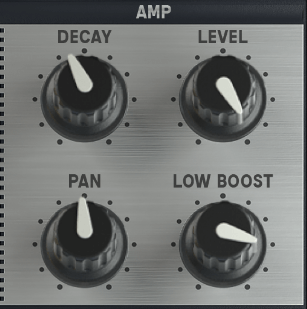
音量や音の長さなどを設定するセクションとなります。
DECAY
ドラム音が鳴ってから消えるまでの時間を調整することが可能です。
PAN
ドラム音のパン(定位)を調整することが可能です。
LEVEL
音量を調整することが可能です。
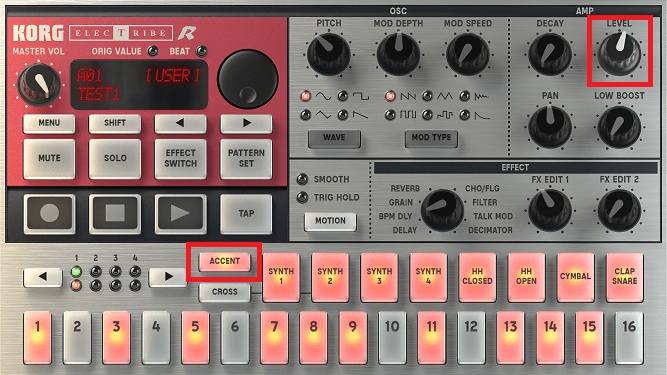
「ACCENT」ボタンを押すとパターンにアクセントを加えることが出来ますが、アクセントがオンの場合の音量を調整することが可能です。
LOW BOOST
低音を強調する量を設定することが可能です。
最大に設定すると(使いどころは選びますが)歪みの効果が得られます。
CROSS
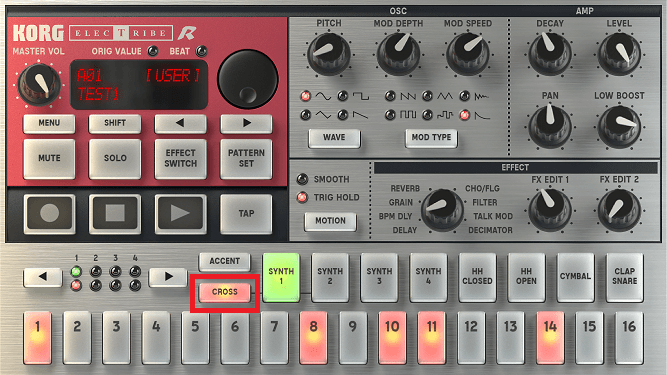
「CROSS」ボタンを押すと、「SYNTH1」のピッチに対して「SYNTH2」で設定した音声で高速に変調させることによって、複雑な倍音のある音声を得ることが可能です。
「SYNTH1」と「SYNTH2」をステップ入力したあとで、「SYNTH2」の音声の調整を行って設定します。
RING MOD
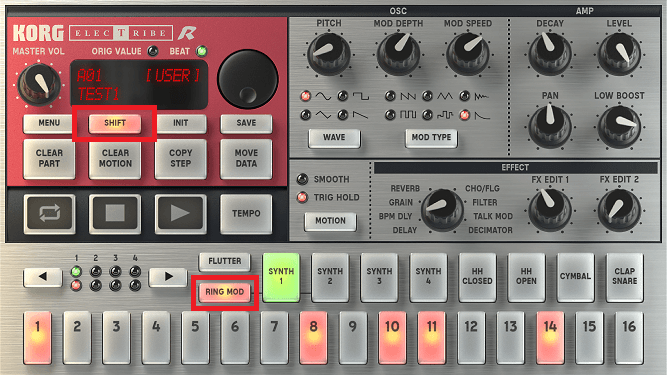
「SHIFT」ボタンをタップして「RING MOD」ボタンをタップするとリングモジュレーション機能をオンにすることができます。
「SYNTH1」の音声と「SYNTH2」の音声を掛け合わせることにより、複雑な倍音成分を持った金属音のような音声を作り出すことができます。
まとめ
前回の記事でも説明しましたが、iELECTRIBE for iPhoneに保存されているパターンは256パターンありますので、ジャンルによってどのような音色の設定になっているか各パートの音色の設定を参考にしてみてください。
iPhone・iPad用のかなり複雑なことができる音楽アプリが増えてきましたが、iELECTRIBE for iPhoneは、直感的に操作できてビートに特化していますので、外出先でリズムや音色を考えるのにかなり使えるアプリなのでぜひ試してみて下さい。
各種エフェクトの設定方法、モーション・シーケンスの記録方法です。
iELECTRIBE for iPhoneのパターン設定方法、打ち込み方法は下記参照してください。




